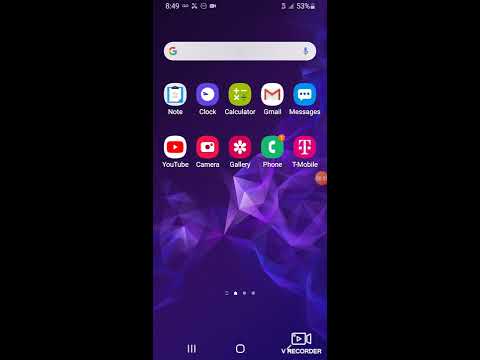
Innhold
- Problem nr. 1: Galaxy Note 5-tastaturet fungerer ikke
- Problem nr.2: Galaxy Note 5 kan ikke koble til mobiltjeneste etter installasjon av en oppdatering
- Problem nr.3: Galaxy Note 5 tale-til-tekst-funksjonen fungerer ikke som den skal etter en oppdatering
- Problem nr.4: Galaxy Note 5 lades ikke og slås ikke på igjen
- Problem nr.5: Galaxy Note 5 S Voice app svarer ikke
- Problem nr.6: Galaxy Note 5 sitter fast i Samsung-logoskjermen, slås ikke på
- Engasjer deg med oss
Uten en klar etterfølger forventer vi at # GalaxyNote5 vil forbli flaggskipet til Samsungs Note-serie til neste år. Dette betyr at det vil bli rapportert flere Note 5-saker til oss når telefonen modnes. Når det er sagt, vil det komme flere Note 5-innlegg de neste månedene ettersom vi fortsetter å hjelpe Android-fellesskapet med å håndtere problemer på denne enheten.
Problem nr. 1: Galaxy Note 5-tastaturet fungerer ikke
Hei. Jeg har eid Samsung Galaxy Note 5 fra ny. Telefonen min er i hvilemodus, og jeg vekker den. Jeg prøver å sende en SMS, tastaturet dukker opp som normalt. Jeg begynner å skrive, det fremhever tastene jeg trykker på, men ingenting blir skrevet ned! Så jeg prøvde å gå gjennom noen andre apper ved hjelp av chatfunksjoner i spillet og det samme. Skrivingen din er registrert, men ingenting blir registrert. Så jeg prøvde en meldingsapp og det samme igjen. Det spiller ingen rolle om du bruker S-Pen for håndskrift eller den prediktive teksten den ikke vil registrere. Ingenting. Hvis jeg starter telefonen på nytt, har ingenting endret seg. Bare når jeg enten tar ut batteriet eller slår av et minutt når det starter på nytt, kan jeg skrive det igjen! Men så snart telefonen går i hvilemodus og våkner igjen, er jeg tilbake på start! Ingen skriving igjen. Enhver hjelp vil være mest verdsatt takk. - Dan
Løsning: Hei Dan. Det kan være en app-feil på tastaturet som forårsaker dette problemet, så det første du vil gjøre er å tømme hurtigbufferen og dataene for tastaturet som er angitt som standard. Hvis du har flere tastaturapper installert, må du også tømme deres respektive cache og data. Enda bedre, bare avinstaller dem for å minimere sjansene for å skape en konflikt.
Følg disse trinnene for å tømme appens cache og data:
- Åpne Innstillinger-menyen enten gjennom varselskyggen din (rullegardinmeny) eller gjennom Innstillinger-appen i appskuffen din.
- Naviger ned til “Apps”. Dette kan bli omdøpt til noe som Applications eller Application Manager i OEM-skinnede versjoner av Android 6.0.
- Når du er der, klikker du på et program.
- Nå ser du en liste over ting som gir deg informasjon om appen, inkludert lagring, tillatelser, minnebruk og mer. Dette er alle klikkbare elementer. Du vil klikke på Lagring.
- Du bør nå tydelig se Clear Data og Clear Cache-knappene for applikasjonen.
Hvis problemet fortsetter etter å ha slettet appens cache og data, anbefaler vi at du tilbakestiller telefonen fra fabrikken. Hvis du gjør det, tilbakestilles alle programvareinnstillinger til standardinnstillingene. Hvis feilen ligger på programvaresiden, bør tilbakestilling av fabrikken løse det.
Følg disse trinnene for å tilbakestille notat 5 fra fabrikken:
- Slå av Samsung Galaxy Note 5 helt.
- Trykk og hold Volum opp og Hjem-knappene først, og trykk deretter på og hold inne av / på-knappen.
- Hold de tre knappene nede, og når 'Samsung Galaxy Note5' vises, slipper du av / på-tasten, men fortsett å holde de to andre.
- Når Android-logoen viser, slipper du både Volum opp og Hjem-knappene.
- Merknaden 'Installere systemoppdatering' vil vises på skjermen i 30 til 60 sekunder før Android-systemgjenopprettingsskjermbildet vises med alternativene.
- Bruk Volum ned-tasten for å markere alternativet 'Ja - slett alle brukerdata' og trykk på av / på-knappen for å velge det.
- Når prosessen er fullført, bruker du Volum ned-tasten for å markere alternativet 'Start systemet på nytt nå' og trykk på Av / på-tasten for å starte telefonen på nytt.
- Det kan ta litt lengre tid å starte omstart, men ikke bekymre deg og vent til enheten blir aktiv.
Problem nr.2: Galaxy Note 5 kan ikke koble til mobiltjeneste etter installasjon av en oppdatering
Hei folkens. Jeg er Junior K. Så i går brukte jeg Samsung Galaxy Note 5 ganske bra til i morges. Jeg bestemte meg for å oppdatere programvaren til den nyeste. Fra innstillinger, bla ned til ‘Om enheten”, fikk jeg beskjeden om at “Operativsystemet på enheten din er endret på en uautorisert måte. Prøv å laste ned programvareoppdateringer ved hjelp av Smart Switch på datamaskinen eller besøk et kundeservicesenter. ”
Så jeg gjorde det ved hjelp av Smart Switch med PCen min. Hele prosessen gikk bra, og oppdateringen ble fullført uten problemer. Problemet mitt er at siden da kan jeg ikke ringe eller sende en tekstmelding, for når jeg prøver å ringe får jeg "Ikke registrert på nettverksfeil." Jeg trodde jeg bare kunne takle dette ved å gå gjennom innstillinger, deretter mobilnettverk og velge et nettverk enten ved å velge automatisk (her får jeg feilen "Kan ikke koble til. Prøv senere") eller Søke i nettverk for å velge min leverandør (her får jeg “Feil under søk etter nettverk”).
Jeg har også prøvd å fjerne SIM-kortet, for å starte fabrikken på nytt, for å velge bare 2G eller 3G bare for å starte på nytt, ingenting endres. Jeg ringte leverandøren min, linjen min er ok, og jeg kan se fra oppgavelinjen at SIM-kortet er gjenkjent, men jeg har fortsatt ikke tilgang til mobilnettverket. Jeg har faktisk tilbrakt nesten hele dagen på å prøve alle de foreslåtte løsningene jeg har funnet på nettet, ingenting har gitt resultat, hva vil du foreslå meg? Takk skal du ha! - Juniorlusu
Løsning: Hei Juniorlusu. Hvis tilbakestilling av fabrikken ikke løste problemet ditt, er det veldig lite du kan gjøre på slutten. Siden problemet startet etter at du oppdaterte programvaren, må noe ha gått galt under installasjonen. Det er også mulig at oppdateringen kan ha ødelagt basebåndversjonen, selv om dette er første gang vi har hørt om et problem som dette. Baseband-versjonen er fastvaren til telefonens modem.
Produsenter av mobilmodem utgir vanligvis en oppdatering for produktene når telefonprodusenter som Samsung gir ut en oppdatering. Dermed oppdateres basebandversjonen vanligvis når du installerer en systemoppdatering. Vi kan ikke si sikkert om den siste oppdateringen du installerte, ødela basebåndet, men det kan skje, i det minste i teorien. Dessverre vil du ikke kunne endre basebåndversjonen med mindre du roter telefonen og installerer en tilpasset ROM (som vi ikke anbefaler). Selv da trenger du ekspertråd om hvordan du får riktig basebåndversjon for telefonmodellen din og hvordan du installerer den på telefonen.
Hvis den trådløse operatøren ikke kan finne ut av problemet, foreslår vi at du bytter ut telefonen.
Problem nr.3: Galaxy Note 5 tale-til-tekst-funksjonen fungerer ikke som den skal etter en oppdatering
Når jeg taler til tekst i tekstappen, gjentar appen det jeg sa. Det ser ut til at det går gjennom alle mulige variasjoner av det jeg potensielt sa. Så for eksempel sier jeg “Jeg heter Joe: og det forbereder dette til å sende: Mitt navn er Joe jeg heter Jose jeg heter Joel jeg heter glede. Imidlertid, hvis jeg sier "Mitt navn er Joe periode" får jeg: Jeg heter Joe. ... og det er det. Så tegnsetting fungerer, men jeg trenger ikke å si det "periode". Det begynte nettopp å skje i dag, og jeg kjørte Marshmallow-oppdateringen den 25.2.17. - Joe
Løsning: Hei Joe. Det første trinnet du må gjøre i dette tilfellet er å tørke cachepartisjonen. Dette er en må-gjøre, spesielt hvis du har problemer med å følge en systemoppdatering. Slik gjør du det:
- Slå av Samsung Galaxy Note 5 helt.
- Trykk og hold Volum opp og Hjem-knappene først, og trykk deretter på og hold inne av / på-knappen.
- Hold de tre knappene nede, og når 'Samsung Galaxy Note5' vises, slipper du av / på-tasten, men fortsett å holde de to andre.
- Når Android-logoen viser, slipper du både Volum opp og Hjem-knappene.
- Merknaden 'Installere systemoppdatering' vil vises på skjermen i 30 til 60 sekunder før Android-systemgjenopprettingsskjermbildet vises med alternativene.
- Bruk Volum ned-tasten for å markere alternativet 'tørk cache-partisjon' og trykk på av / på-tasten for å velge det.
- Når prosessen er fullført, bruker du Volum ned-tasten for å markere alternativet 'Start systemet på nytt nå' og trykk på Av / på-tasten for å starte telefonen på nytt.
- Det kan ta litt lengre tid å starte omstart, men ikke bekymre deg og vent til enheten blir aktiv.
Installer appoppdateringer
Når du har tørket cachepartisjonen, må du sørge for at du umiddelbart installerer alle ventende app- og systemoppdateringer. Dette eliminerer potensielle feil som kan utvikles hvis du bruker utdaterte apper med et nytt operativsystem. Mange Android-brukere glemmer ofte å installere appoppdateringer etter en systemoppdatering, noe som resulterer i klager over blant annet treg ytelse, ustabilitetsproblemer. Det er ditt ansvar å sørge for at alle appene dine er oppdaterte og kompatible med det nye operativsystemet.
Slett appbuffer og data
Det kan være en app-spesifikk feil som forårsaker dette problemet, så sørg for at du tørker hurtigbufferen og dataene til appene du har problemer med.
Fabrikkinnstilling
Hvis ingenting endret seg etter å ha gjort all feilsøking ovenfor, er det bare å tørke telefonen av den med tilbakestilling av fabrikken.
- Trykk på app-ikonet på startskjermen.
- Finn og trykk på Innstillinger-ikonet.
- Under «Personlig» -delen, finn og trykk på Sikkerhetskopiering og tilbakestilling.
- Trykk på Fabrikkinnstillinger.
- Trykk på Tilbakestill enhet for å fortsette med tilbakestillingen.
- Avhengig av sikkerhetslåsen du brukte, skriv inn PIN-koden eller passordet.
- Trykk på Fortsett.
- Trykk på Slett alt for å bekrefte handlingen din.
MERK: Tilbakestilling av fabrikk vil slette alle brukerdata fra telefonen, så sørg for at du lager en sikkerhetskopi før du fortsetter.
Problem nr.4: Galaxy Note 5 lades ikke og slås ikke på igjen
Telefonen min fungerte bra, bare sluttet å lade. Jeg trodde det var laderen.Jeg kjøpte en ny lader og batterisymbolet kom på. La den lade i flere timer bare for å oppdage at når jeg slo den på, hadde den bare nok juice til å vise Samsung-teksten, og den slo seg av igjen. Jeg prøvde mange forskjellige kombinasjoner av omstartknapper, men telefonen min er så død at den ikke gjør noe. Nå når jeg kobler den til for å lade batterisymbolet ikke lenger vises. Det er bare helt drenert. - Sam
Løsning: Hei Sam. Det er ingen direkte måte å vite hva som kan være galt, så du skal begrense de mulige årsakene først. Dessverre, i dette tilfellet, innebærer hele eliminasjonsprosessen også å åpne telefonen og teste noen maskinvarekomponenter som ladeporten, batteriet, strøm IC og hovedkortet generelt. Det gir deg begrenset feilsøking av programvare, som kanskje ikke gir et fullstendig bilde av problemet. Hvis telefonen ikke har svart og ikke engang vil starte opp i andre moduser, kan du anta at dårlig maskinvare er skylden. Du kan ikke gjøre noe på dette tidspunktet, så det beste for deg er å sende telefonen inn. Hvis mulig, vil du la Samsung håndtere reparasjonsprosessen, spesielt hvis det fortsatt er innenfor garantien.
Problem nr.5: Galaxy Note 5 S Voice app svarer ikke
Hei der. Jeg har en Samsung Note 5 i omtrent et år nå, og den siste måneden har det vært et problem med S Voice-appen min. Når jeg trykker på den, fryser telefonen, og etter et par minutter vises en juridisk informasjon om anerkjennelse. Jeg trykker "Jeg er enig" og deretter "neste", men så fortsetter telefonen å fryse, og så vises et lite vindu som sier: "S Voice app svarer ikke. Vil du lukke den. ” Jeg prøvde å gå til appansvarlig og trykke på stopp, men det hjalp ikke. Forsøkte også å deaktivere og aktivere appen, men det hjalp fortsatt ikke. Vil virkelig ha litt hjelp 🙂 Med vennlig hilsen. - Eden
Løsning: Hei Eden. Andre Samsung-apper kan ha skylden, så sørg for at du prøver å tvinge stopp eller tømme hurtigbufferen og dataene deres også. Hvis det ikke løser det, kan du prøve å tilbakestille fabrikken hvis en ukjent programvarefeil forårsaker problemet.
Problem nr.6: Galaxy Note 5 sitter fast i Samsung-logoskjermen, slås ikke på
Hallo. Jeg heter Tracy Johnson. Jeg eier en Samsung Galaxy Note 5, og den har nylig sluttet å fungere. Den sitter plutselig uten grunn fast på den blinkende Samsung-logoen når jeg prøver å starte den opp. Jeg har prøvd soft reset mange ganger. Jeg har satt den i ris over natten i tilfelle den hadde fuktighet selv om den ikke ble våt. Jeg kunne ikke få det til å engang hente frem sikkerhetsalternativet når jeg holdt nede menytasten mens jeg startet. Jeg har ikke prøvd tilbakestillingen av fabrikken ennå fordi jeg har informasjon på telefonen jeg virkelig ikke vil miste, og jeg håper det er et annet alternativ. Vennligst hjelp. - Spor.33
Løsning: Hei Trace.33. Det eneste du kan gjøre nå er å starte telefonen i alternative modus, slik at du kan gjøre deres respektive feilsøking for oppfølging. Hvis du for eksempel kan starte telefonen til gjenopprettingsmodus, bør du prøve å tørke cachepartisjonen først for å se om det vil løse problemet. Hvis ikke, må du enten tilbakestille fabrikken eller blinke manuelt med firmware. En av disse prosedyrene innebærer å tørke telefonens lagringsenhet, slik at du fortsatt vil ha filene dine uansett.
Det er ingen måte en annen enhet, for eksempel en PC, kan få tilgang til telefonens lagringsenhet i telefonens tilstand, slik at filgjenoppretting er uaktuelt.
For referanse, her er trinnene for hvordan du starter telefonen til andre moduser og deres respektive oppfølging av feilsøkingstrinn:
Start i gjenopprettingsmodus:
- Lad telefonen i minst 30 minutter.
- Trykk og hold deretter på Hjem og Volum opp-tastene, og trykk deretter på og hold inne av / på-tasten.
- Når Samsung Galaxy S7 vises på skjermen, slipper du av / på-tasten, men fortsetter å holde nede Hjem og volum opp-tastene.
- Når Android-logoen vises, kan du slippe begge tastene og la telefonen være i omtrent 30 til 60 sekunder.
- Bruk Volum ned-tasten til å navigere gjennom alternativene og utheve 'tørk cache-partisjon.'
- Du kan enten tørke cachepartisjonen eller tilbakestille fabrikken når du er i denne modusen.
Start i nedlastingsmodus:
- Lad telefonen i minst 30 minutter.
- Trykk og hold nede Hjem- og volum NED-tastene, og trykk deretter på og hold inne av / på-tasten.
- Når Samsung Galaxy S7 vises på skjermen, slipper du av / på-tasten, men fortsetter å holde nede på Hjem og Volum-tastene.
- Vent til nedlastingsskjermbildet vises.
- Hvis du kan starte telefonen i nedlastingsmodus, men ikke i andre moduser, betyr det at den eneste veien ut kan være å blinke en lager eller tilpasset fastvare.
- Bruk Google til å lete etter en guide om hvordan du gjør det.
Start i sikker modus:
- Lad telefonen i minst 30 minutter.
- Trykk og hold inne av / på-knappen.
- Når 'Samsung Galaxy S7' -logoen vises, slipper du av / på-knappen og trykker og holder nede Volum ned-knappen.
- Fortsett å holde knappen til telefonen er ferdig på nytt.
- Når du ser teksten "Sikker modus" nederst til venstre på skjermen, slipper du Volum ned-knappen.
- Den eneste forskjellen i sikker modus fra normal modus er at førstnevnte hindrer tredjepartsapper i å kjøre. Hvis du kan starte telefonen i sikker modus, men ikke i normal modus, avinstallerer du alle appene til problemet (som hindrer deg i å starte opp normalt) er eliminert.
Problem nr. 7: Av / på-knapp på Galaxy Note 5 fungerer ikke, feilen "systemUI svarer ikke"
Tidligere hadde jeg problemer med telefonen min om at PÅ-knappen Av / på-knappen ikke vil svare, det samme med Hjem-knappen. Deretter viser skjermen feil som "prosessen svarer ikke", "systemUI svarer ikke" osv. Med andre som ikke svarer. Så bestemte jeg meg for å tilbakestille fabrikken. I løpet av den tiden slettet den dataene fullstendig, men startet ikke på lenge.
Så viser det ‘dm-verity failed… error. Jeg startet den på nytt. Så endelig viser det skjermen hvor det bekrefter at det har tilbakestilt fabrikken. Nå fremdeles ser jeg av / på-knappen og Hjem-knappen ikke reagerer noen ganger. Kan du hjelpe, hvorfor er det slik? og hva skal jeg gjøre videre? Takk på forhånd. Du gjør det store arbeidet ved å tilby løsningene til brukerne. - Deepak
Løsning: Hei Deepak. Vi tror du har et dårlig maskinvareproblem på telefonen din, så vi tviler på om du kan fikse det på ditt nivå. At tilbakestilling av fabrikken ikke endret noe, er en sterk indikasjon på at det er et ikke-programvareproblem. Vi kjenner ikke telefonens fulle historie, så det er veldig lite informasjon som kan hjelpe oss med å få et fullstendig bilde av hvor feilen er. Den generelle regelen i Android feilsøking er å prøve all feilsøking av programvare først. Hvis ingenting endres etter at du har brukt opp all feilsøking av programvare, kan du anta at det er en maskinvarefeil et sted.
For å løse problemet ditt, foreslår vi at du sender telefonen til Samsung, slik at deres tekniker kan undersøke maskinvaren og utføre passende reparasjoner om nødvendig.
Engasjer deg med oss
Gi oss beskjed hvis du er en av brukerne som støter på et problem med enheten din. Vi tilbyr løsninger for Android-relaterte problemer gratis, så hvis du har et problem med Android-enheten din, bare fyll ut det korte spørreskjemaet i denne lenken og vi vil prøve å publisere svarene våre i de neste innleggene. Vi kan ikke garantere rask respons, så hvis problemet ditt er tidssensitivt, kan du finne en annen måte å løse problemet på.
Hvis du synes dette innlegget er nyttig, kan du hjelpe oss ved å spre ordet til vennene dine. TheDroidGuy har også tilstedeværelse i sosiale nettverk, så det kan være lurt å samhandle med samfunnet vårt på våre Facebook- og Google+ sider.


